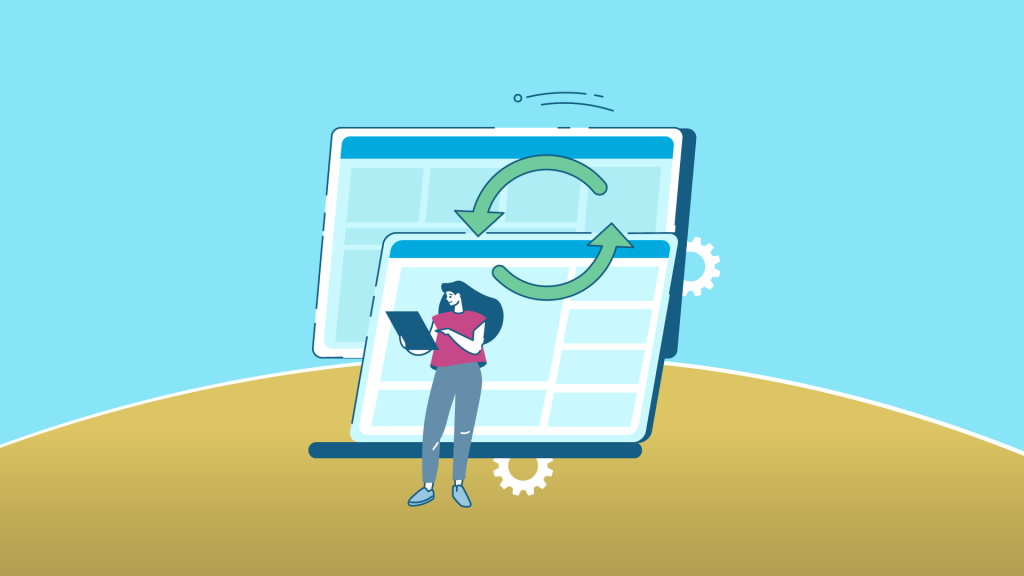
Khi nói đến việc tạo và quản lý một trang web, WordPress chắc chắn đã là hệ thống quản lý nội dung (CMS) hàng đầu trong nhiều năm, với thị phần hiện là 65,1%.
Mặt khác, Webflow là một giải pháp tương đối mới đang tăng đều đặn trong ngành, với thị phần 0,5%. Hơn nữa, nó phù hợp nhất cho những người có nền tảng về thiết kế hoặc phát triển web.
Xây dựng một trang web hoặc cửa hàng thương mại điện tử bằng công cụ thiết kế Webflow có vẻ là một ý tưởng hay. Nhưng nếu nhu cầu kinh doanh của bạn đã phát triển vượt trội so với chức năng được cung cấp bởi Webflow, tốt hơn hết bạn nên chuyển sang nền tảng WordPress mạnh mẽ hơn.
CMS như WordPress có thể cung cấp tính linh hoạt và tính năng nâng cao, cùng với các tùy chọn tích hợp mạnh mẽ. WordPress có hàng trăm plugin miễn phí và cao cấp mà bạn có thể sử dụng để mở rộng các tính năng của nó mà không cần bất kỳ kiến thức kỹ thuật hoặc kỹ năng HTML nào. Nói chung, đó là một nền tảng đơn giản và trực quan.
Vì vậy, trong hướng dẫn này, chúng tôi sẽ xem xét quá trình di chuyển trang web Webflow của bạn sang WordPress.
Di chuyển từ Webflow sang WordPress
Hướng dẫn từng bước sau đây sẽ giúp bạn chuyển blog hoặc trang web của mình từ Webflow sang WordPress theo cách hiệu quả nhất có thể.
Nhận dịch vụ lưu trữ và cài đặt WordPress
Để chuyển trang web của bạn từ Webflow sang WordPress, điều đầu tiên bạn cần là dịch vụ lưu trữ WordPress chất lượng cao.
Như bạn có thể biết, WordPress là một phần mềm mã nguồn mở. Bạn hoàn toàn có quyền tự do về cách bạn sử dụng và tùy chỉnh nó. Nhưng điều đó cũng có nghĩa là bạn sẽ phải tự mình xử lý một số việc.
Ví dụ: WordPress không đi kèm với dịch vụ lưu trữ theo mặc định như Webflow. Bạn sẽ cần phải có nhà cung cấp dịch vụ lưu trữ web riêng, tải xuống phần mềm cốt lõi từ WordPress.org , sau đó cài đặt phần mềm trên máy chủ lưu trữ của bạn. Ngoài ra, bạn cũng sẽ chịu trách nhiệm về bảo mật, sao lưu và bảo trì trang web WordPress của mình.
Tuy nhiên, có một cách để bỏ qua tất cả công việc thủ công này và có được một trang web WordPress với dịch vụ lưu trữ và quản lý tự động tuyệt vời. WordPress.com là một thương hiệu riêng biệt giúp bạn thiết lập và chạy trang web WordPress một cách nhanh chóng.
Với gói hỗ trợ plugin WordPress.com , bạn sẽ có được giải pháp xây dựng trang web hoàn chỉnh với mọi thứ được quản lý tự động cho bạn. Bạn nhận được dịch vụ lưu trữ, tên miền, các tính năng bảo mật, cài đặt WordPress, tự do thêm các chủ đề và plugin WordPress cao cấp, tích hợp của bên thứ 3, cập nhật phần mềm tự động, xử lý thanh toán thương mại điện tử và hơn thế nữa trong một gói gọn gàng.
Tất cả những gì bạn cần làm là tải gói hỗ trợ plugin WordPress.com và hoàn tất quá trình đăng ký. Sau đó, một trình hướng dẫn thiết lập hữu ích sẽ hướng dẫn bạn từng bước khởi chạy trang web của mình.
Mặc dù việc sử dụng trình hướng dẫn là tùy chọn, nhưng chúng tôi thực sự khuyên bạn nên sử dụng nó nếu bạn chưa có kinh nghiệm viết blog trước đó với WordPress. Với tư cách là khách hàng của gói hỗ trợ plugin WordPress.com, bạn cũng có thể đăng ký phiên trực tiếp với chuyên gia WordPress để thiết lập trang web của bạn và tìm hiểu thêm về cách sử dụng WordPress.
Sau khi thiết lập ban đầu hoàn tất, bạn có thể thực hiện các thay đổi khác thông qua trang tổng quan tùy chỉnh WordPress.com.
Bảng điều khiển WordPress.com này đơn giản hơn bảng điều khiển quản trị WordPress mặc định của các trang web WordPress tự lưu trữ. Nó giúp bạn tùy chỉnh trang web và cài đặt của mình một cách dễ dàng và cho phép bạn tạo các trang với một loạt các mẫu được tạo sẵn và trình tạo trang kéo và thả mạnh mẽ.
Tuy nhiên, để di chuyển Webflow sang WordPress, bạn cần truy cập bảng điều khiển quản trị WordPress chính.
Đây là khu vực chính trong phần phụ trợ mà từ đó bạn sẽ tùy chỉnh trang web của mình. Nó thường được truy cập bằng cách truy cập URL yourdomain.com/wp-admin từ thanh địa chỉ trình duyệt của bạn.
Xuất nội dung từ Trang tổng quan quy trình web
Khi bạn đã thiết lập xong WordPress, bước tiếp theo là xuất các tệp trang web của bạn từ Webflow. Đi tới bảng điều khiển Webflow Designer> Collections . Đây là một phần của trang tổng quan Webflow của bạn hiển thị tất cả các trang web và tệp được lưu trữ trên máy chủ.
Từ đó, bạn có thể chọn và chuyển bất kỳ dự án Webflow nào (bộ sưu tập) bằng cách sử dụng tính năng xuất / nhập CMS. Mở bộ sưu tập bạn muốn tải xuống và nhấp vào nút “Xuất”. Bạn có thể làm điều tương tự với bao nhiêu bộ sưu tập mà bạn yêu cầu.
Tuy nhiên, có một số lưu ý bạn cần lưu ý về những gì có thể hoặc không thể xuất. Nội dung có thể được xuất tự động bao gồm các trang web chuẩn, bài đăng trên blog, trang thư viện, văn bản, khối nhúng và hình ảnh.
Mặt khác, nội dung như trang sự kiện, trang sản phẩm, trang album, tệp âm thanh, khối video, khối sản phẩm, trang chỉ mục, CSS tùy chỉnh và kiểu sẽ không được chuyển tự động. Vì vậy, bạn sẽ cần phải di chuyển các phần tử này theo cách thủ công.
Nhập nội dung vào WordPress
Bây giờ bạn đã có bản sao lưu nội dung Webflow của mình, đã đến lúc quay lại bảng điều khiển quản trị WordPress của bạn. Để nhập các tệp bạn đã tải xuống vào trang web WordPress của mình, hãy chuyển đến Công cụ> Nhập và chọn WordPress từ các tùy chọn nhập.
Sau đó, WordPress sẽ tự động cài đặt plugin trình nhập và tất cả những gì bạn cần làm là kích hoạt plugin. Sử dụng plugin này, bạn có thể tải lên và nhập các tệp sao lưu mà bạn đã xuất từ trang tổng quan Webflow của mình.
Tiếp theo, bạn sẽ thấy trang cài đặt nhập, yêu cầu bạn chọn tên người dùng mà các tệp này sẽ được liên kết với. Đây thường sẽ là tên riêng của bạn vì bạn là quản trị viên, nhưng bạn cũng có thể chọn một người dùng khác nếu muốn.
Đó là nó. Hầu hết dữ liệu Webflow của bạn hiện đã được di chuyển tự động. Tuy nhiên, có một số đặc thù liên quan đến việc chuyển Webflow sang WordPress mà bạn cần phải xử lý.
Nhập hình ảnh : WordPress không hỗ trợ nhập hình ảnh tự động từ các trình xây dựng trang web khác . Vì vậy, bạn có thể tải lên hình ảnh theo cách thủ công hoặc sử dụng plugin WordPress để tạo thuận lợi cho quá trình.
Tùy chỉnh Permalinks : Một trong những mối quan tâm lớn nhất về việc chuyển trang web của bạn từ Webflow sang WordPress là giữ nguyên lưu lượng truy cập và không ảnh hưởng đến lợi ích SEO. Vì vậy, bạn cần đảm bảo rằng URL của tất cả các bài đăng và trang của bạn vẫn giống như những gì chúng đã có trong Webflow. Để kiểm tra hoặc tối ưu hóa cấu trúc liên kết cố định của bạn , hãy đi tới Cài đặt> Liên kết cố định .
Tại đây, bạn có thể chọn cấu trúc URL để khớp với cấu trúc trên trang web Webflow của mình.
Kiểm tra kỹ tất cả nội dung : Cho dù bạn lập kế hoạch trước cho quá trình di chuyển như thế nào, luôn có thể có một số phần nội dung nhỏ bị bỏ qua. Vì vậy, hãy đảm bảo dành chút thời gian để kiểm tra cẩn thận xem tất cả nội dung trong trang Webflow của bạn đã được tính toán và di chuyển thành công hay chưa.
Sự kết luận
Của bạn đây! Bạn đã chuyển thành công trang web của mình từ Webflow sang WordPress. Bây giờ bạn đã hoàn tất, bạn cũng có thể dành một chút thời gian để tự làm quen với WordPress và các tùy chỉnh sâu hơn của nó . Điều này sẽ rút ngắn đường cong học tập của bạn và cho phép bạn tận dụng các tính năng mạnh mẽ của WordPress: tạo cửa hàng trực tuyến với WooCommerce hoặc Stripe, Tối ưu hóa công cụ tìm kiếm, thêm biểu mẫu liên hệ, v.v.
Chuyển từ Webflow sang WordPress thoạt đầu có vẻ khó khăn. Cả hai nền tảng đều có sự khác biệt đáng kể trong cách tiếp cận và chức năng của chúng. Nhưng với việc lập kế hoạch và thực hiện phù hợp, bạn có thể làm cho việc di chuyển này thành công.
Hy vọng rằng các bước trên sẽ loại bỏ rất nhiều phỏng đoán và sai lầm và giúp bạn thiết lập và chạy một trang web dựa trên WordPress một cách suôn sẻ. Và như chúng ta đã thảo luận, kế hoạch hỗ trợ plugin WordPress.com có thể giúp bạn không chỉ khởi chạy trang web WordPress của mình mà còn quản lý và duy trì nó sau này dễ dàng hơn.